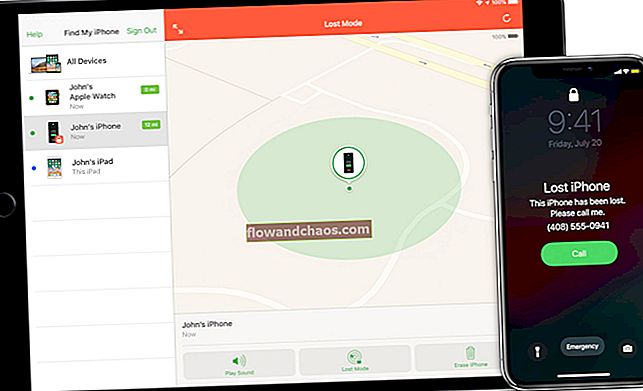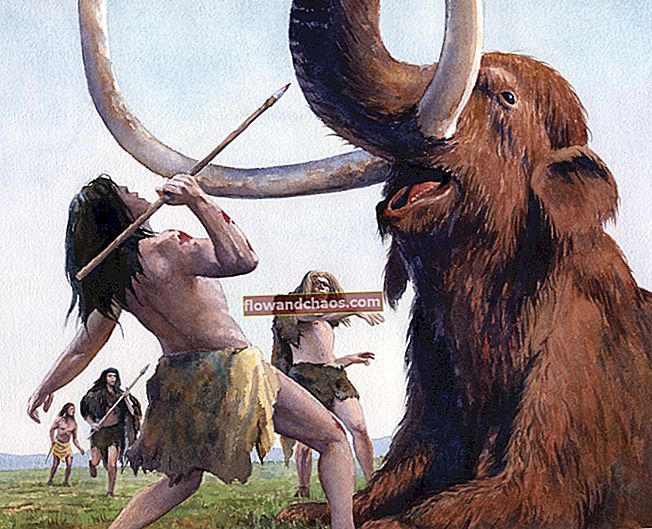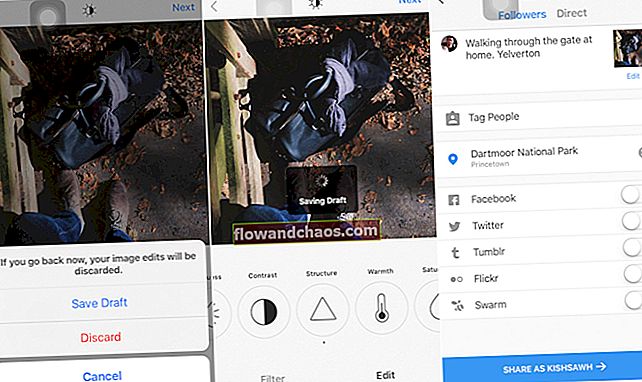Ni neznano dejstvo, da gre veliko truda v eno samo objavo na Instagramu. Ta priljubljena aplikacija za družabna omrežja vam omogoča pripravo fotografij, ki ste jih uredili. Na ta način se prihrani vse vaše trdo delo. Tu smo razpravljali o tem, kako shraniti, dostopati in odstraniti osnutke v Instagramu.
Glej tudi: Kako spremeniti uporabniško ime na Instagramu
Kako shraniti osnutke
Funkcija osnutka Instagrama je uporabna možnost za shranjevanje urejenih slik na enem mestu. Lahko urejate kateri koli medij in ga shranite ali urejate naprej.
- Ko zaženete aplikacijo in odprete možnost objave fotografije, izberite medij, ki ga želite naložiti.
- Po izvedbi zahtevanih sprememb v objavi lahko urednik zaprete z možnostjo »shrani osnutek« ali zavrže. Če izberete prejšnjo možnost, bodo vaši mediji shranjeni neposredno v galerijo osnutkov z vsemi urejanji.

Tu je treba omeniti, da bo aplikacija shranila samo osnutek objave, ki je bila urejena. Če slike ne uredite, se možnost »shrani osnutek« ne bo prikazala.
Toda kaj storiti, če postane vaša galerija osnutkov odvečna ali želite le izbrisati nekaj objav? Tu je vodnik, kako odstraniti osnutke na Instagramu.
Kako dostopati do osnutkov
- Ko zaženete aplikacijo, kliknite možnost objave fotografije.
- Mediji v knjižnici so razdeljeni na odseke z imenom »Vse fotografije« in »Osnutki«.
- Prve štiri fotografije v galeriji osnutkov so neposredno vidne. Do celotne galerije lahko dostopate s klikom na možnost »upravljanje« v desnem kotu.
Kako odstraniti osnutke na Instagramu
Od posodobitve leta 2016 je možnost priprave osnove pogosto uporabljena funkcija Instagrammerjev. Ta funkcija za pripravo osnutkov vam omogoča, da shranite urejen ali napisan medij. Ta medij lahko shranite kot osnutke, kolikor želite. Toda galerija osnutkov ni stalna zbirka slik. Kadar koli lahko izbrišete katero koli ali vse slike, shranjene kot osnutki. Če želite odstraniti osnutke v Instagramu, sledite spodnjim korakom.
Osnutke lahko odstranite na Instagramu prek možnosti »upravljanje« osnutkov. Ko v aplikaciji odprete galerijo osnutkov, boste imeli dostop do vseh shranjenih objav. V desnem kotu se lahko dotaknete gumba za urejanje. S tem korakom boste dobili možnost ročnega izbiranja objav, ki jih želite izbrisati. Ko izberete medij, ki ga želite odstraniti, na spodnjem koncu kliknite gumb »zavrzi objave«.
- Odprite aplikacijo Instagram.
- Kliknite ikono kamere na dnu zaslona.
- Nato kliknite »Knjižnica«.
- Izberite možnost »Upravljanje«, ki je na voljo na desni strani osnutkov.
- Kliknite »Uredi«
- Izberite osnutek / osnutke, ki jih želite zavreči, in kliknite možnost »Zavrzi objave«.
- Vaš neželeni osnutek je zdaj uspešno izbrisan iz shranjenih osnutkov v vašem Instagramu.

Glej tudi: Kako uporabiti manj podatkov na Instagramu